Sut i argraffu e-bost sy'n dod i mewn yn Outlook yn awtomatig?
Ydych chi erioed wedi ceisio argraffu e-bost yn awtomatig pan gaiff ei dderbyn? Gadewch i ni ddweud bod e-bost rhywun bob amser yn cael ei ystyried yn bwysig ac mae angen ei ffeilio ar bapur i eraill ei adolygu. Fel arfer, ar ôl derbyn yr e-bost, mae angen i chi ei ragolygu ac yna ei argraffu â llaw, sy'n amharu ar eich gwaith. Yn y tiwtorial hwn, rydyn ni'n mynd i ddangos i chi sut i argraffu e-bost sy'n dod i mewn yn awtomatig sy'n bodloni'r amodau penodedig.
Argraffwch e-byst sy'n dod i mewn yn awtomatig trwy greu rheolau
Gwnewch fel a ganlyn i greu rheol i argraffu e-byst sy'n dod i mewn yn awtomatig sy'n bodloni'r amodau a nodwyd gennych yn y rheol.
1. Yn y bost gweld, ewch i'r Hafan tab, ac yna cliciwch Rheolau > Rheolau a Rhybuddion Rheolwr.
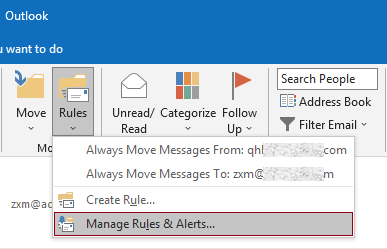
2. Yn y Rheolau a Rhybuddion blwch deialog, cliciwch y Rheol Newydd botwm i greu rheol.
Awgrym: Os ydych wedi ychwanegu cyfrifon e-bost lluosog at eich Outlook, nodwch gyfrif yn y Cymhwyso newidiadau i'r ffolder hon gwymplen lle rydych chi am gymhwyso'r rheol. Fel arall, bydd yn cael ei gymhwyso i fewnflwch y cyfrif e-bost a ddewiswyd ar hyn o bryd.
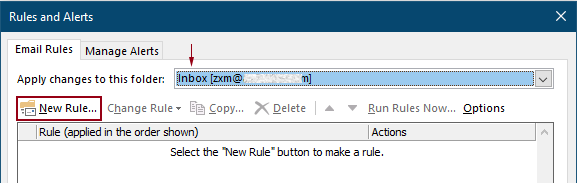
3. Yn y cyntaf Dewin Rheolau blwch deialog, dewiswch Gwnewch gais ar y negeseuon a gefais yn y 1 cam blwch, ac yna cliciwch Nesaf.
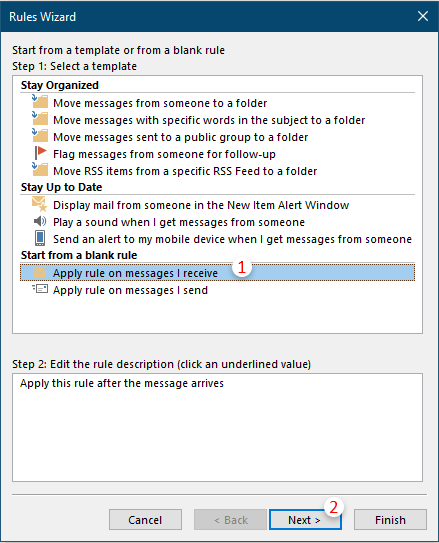
4. Yn yr ail Dewin Rheolau blwch deialog, mae angen i chi:
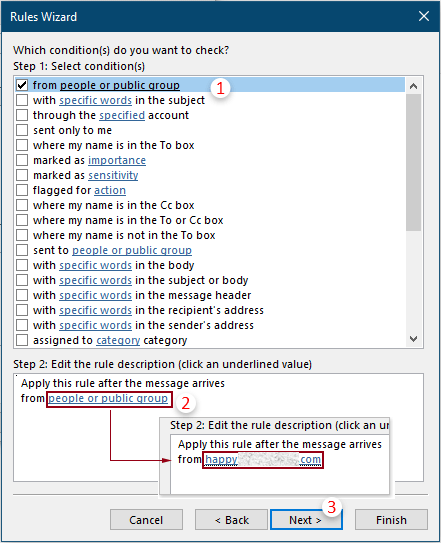
5. Yn y trydydd Dewin Rheolau blwch deialog, gwiriwch y blwch argraffu yn y 1 cam blwch, ac yna cliciwch ar y Digwyddiadau botwm.
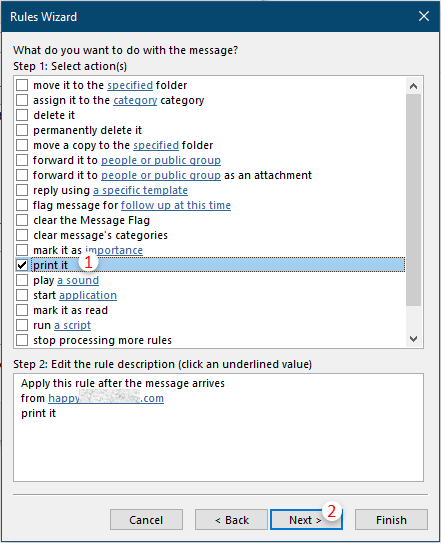
6. Yna mae dewin rheolau arall yn ymddangos yn gofyn am eithriadau. Dewiswch yr eithriadau os oes angen, fel arall, cliciwch ar y Digwyddiadau botwm heb unrhyw ddewisiadau.
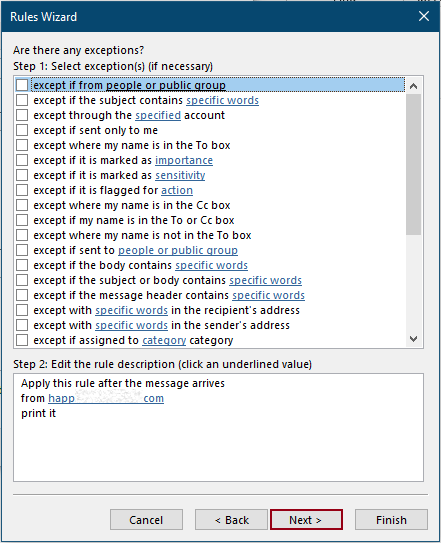
7. Yn yr olaf Dewin Rheolau, mae angen i chi nodi enw ar gyfer y rheol, ac yna cliciwch ar y Gorffen botwm.

8. Yna mae'n dychwelyd i'r Rheolau a Rhybuddion blwch deialog, gallwch weld y rheol a grewyd gennych a restrir y tu mewn, cliciwch ar y OK botwm i orffen y gosodiadau cyfan.
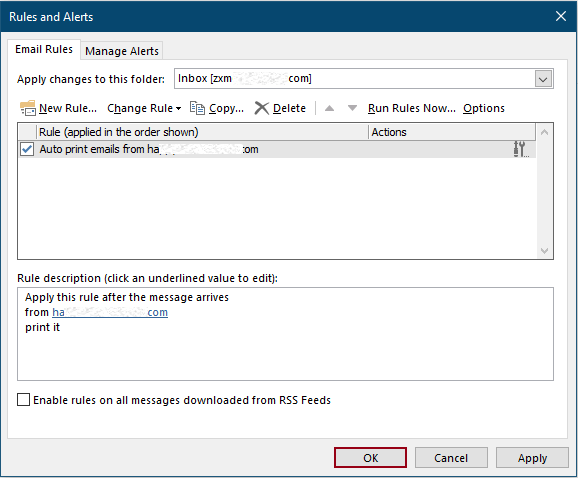
O hyn ymlaen, pan dderbynnir e-bost sy'n bodloni'r amodau a nodwyd gennych yn y rheol, bydd yn cael ei argraffu'n awtomatig.
Nodyn: Ni fydd yr atodiadau a dderbynnir yn yr e-bost yn cael eu hargraffu.
Erthyglau perthnasol
Dim ond Argraffu Atodiad(S) O Un E-bost Neu E-byst Dethol Yn Outlook
Yn Outlook, gallwch chi argraffu'r negeseuon e-bost, ond a ydych chi wedi argraffu'r atodiadau o un e-bost yn unig neu e-byst dethol yn Outlook? Mae'r erthygl hon yn cyflwyno'r triciau ar ddatrys y swydd hon.
Dim ond Argraffu Pennawd Neges E-bost Yn Outlook
Wrth argraffu e-bost yn Outlook, bydd yn argraffu pennawd neges a chorff neges yn yr e-bost. Fodd bynnag, mewn rhai achosion arbennig, efallai y bydd angen i chi argraffu pennawd y neges gyda'r pwnc, anfonwr, derbynwyr, ac ati Bydd yr erthygl hon yn cyflwyno dau ateb i'w wneud.
Argraffu Calendr Mewn Ystod Dyddiad Penodedig / Cwsmer Yn Outlook
Fel arfer, wrth argraffu calendr yn Month view yn Outlook, bydd yn dewis y mis sy'n cynnwys y dyddiad a ddewiswyd ar hyn o bryd yn awtomatig. Ond, efallai y bydd angen i chi argraffu'r calendr o fewn ystod dyddiad arferol, megis 3 mis, hanner y flwyddyn, ac ati Bydd yr erthygl hon yn cyflwyno'r ateb i chi.
Argraffu Cyswllt Gyda Llun Yn Outlook
Fel rheol, ni fydd llun cyswllt yn cael ei argraffu wrth argraffu'r cyswllt yn Outlook. Ond weithiau, bydd yn fwy trawiadol argraffu cyswllt gyda'i lun. Bydd yr erthygl hon yn cyflwyno rhai cylchoedd gwaith i'w gyflawni.
Argraffu Detholiad O E-bost Yn Outlook
Pe byddech chi'n derbyn neges e-bost ac wedi darganfod bod yna ddetholiad o'r cynnwys e-bost mae angen ei argraffu yn lle argraffu'r neges gyfan, beth fyddech chi'n ei wneud? Mewn gwirionedd, gall Outlook eich helpu i gyflawni'r llawdriniaeth hon gyda chymorth porwyr rhyngrwyd, fel y Firefox a'r Internet Explorer. Yma, byddaf yn cymryd y porwyr Rhyngrwyd er enghraifft. Edrychwch ar y tiwtorialau canlynol.
Offer Cynhyrchiant Swyddfa Gorau
Kutools ar gyfer Rhagolwg - Dros 100 o Nodweddion Pwerus i Werthu Eich Outlook
🤖 Cynorthwy-ydd Post AI: E-byst pro ar unwaith gyda hud AI - un clic i atebion athrylith, tôn berffaith, meistrolaeth amlieithog. Trawsnewid e-bostio yn ddiymdrech! ...
📧 E-bostio Automation: Allan o'r Swyddfa (Ar gael ar gyfer POP ac IMAP) / Amserlen Anfon E-byst / Auto CC/BCC gan Reolau Wrth Anfon E-bost / Awto Ymlaen (Rheolau Uwch) / Auto Ychwanegu Cyfarchiad / Rhannwch E-byst Aml-Dderbynnydd yn Negeseuon Unigol yn Awtomatig ...
📨 Rheoli E-bost: Dwyn i gof E-byst yn Hawdd / Rhwystro E-byst Sgam gan Bynciau ac Eraill / Dileu E-byst Dyblyg / Chwilio Manwl / Cydgrynhoi Ffolderi ...
📁 Ymlyniadau Pro: Arbed Swp / Swp Datgysylltu / Cywasgu Swp / Auto Achub / Datgysylltiad Auto / Cywasgiad Auto ...
🌟 Rhyngwyneb Hud: 😊Mwy o Emojis Pretty a Cŵl / Rhowch hwb i'ch Cynhyrchiant Outlook gyda Golygfeydd Tabbed / Lleihau Outlook Yn lle Cau ...
???? Rhyfeddodau un clic: Ateb Pawb ag Ymlyniadau Dod i Mewn / E-byst Gwrth-Gwe-rwydo / 🕘Dangos Parth Amser yr Anfonwr ...
👩🏼🤝👩🏻 Cysylltiadau a Chalendr: Swp Ychwanegu Cysylltiadau O E-byst Dethol / Rhannwch Grŵp Cyswllt i Grwpiau Unigol / Dileu Atgoffa Pen-blwydd ...
Dros Nodweddion 100 Aros Eich Archwiliad! Cliciwch Yma i Ddarganfod Mwy.

